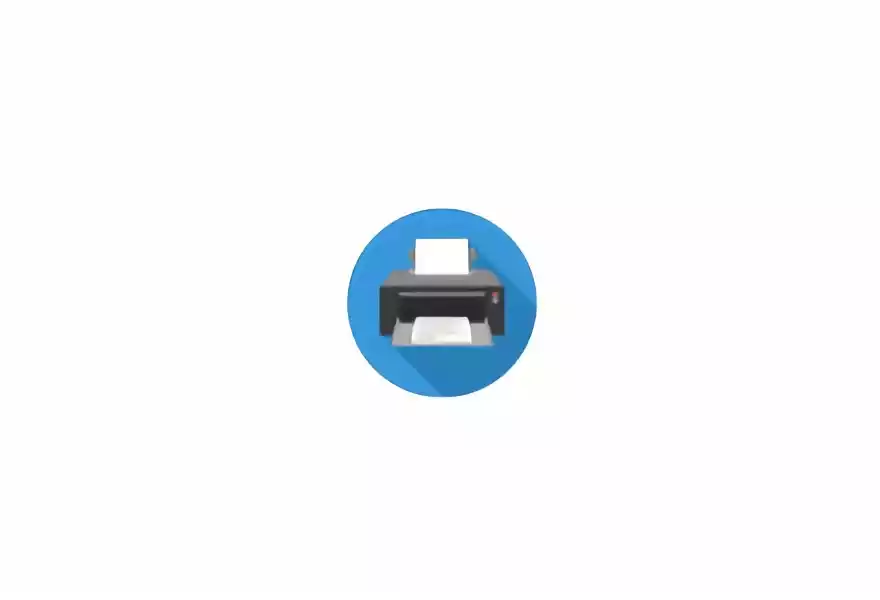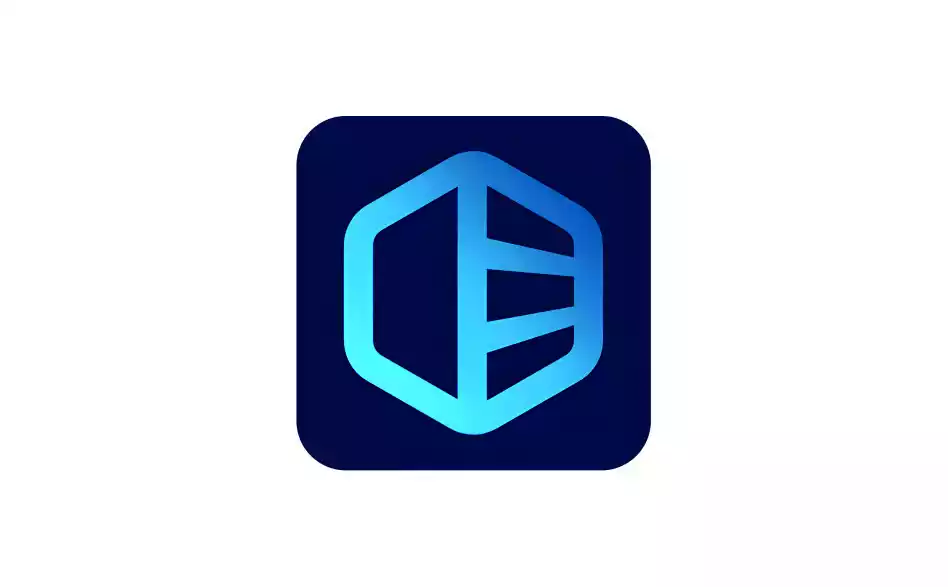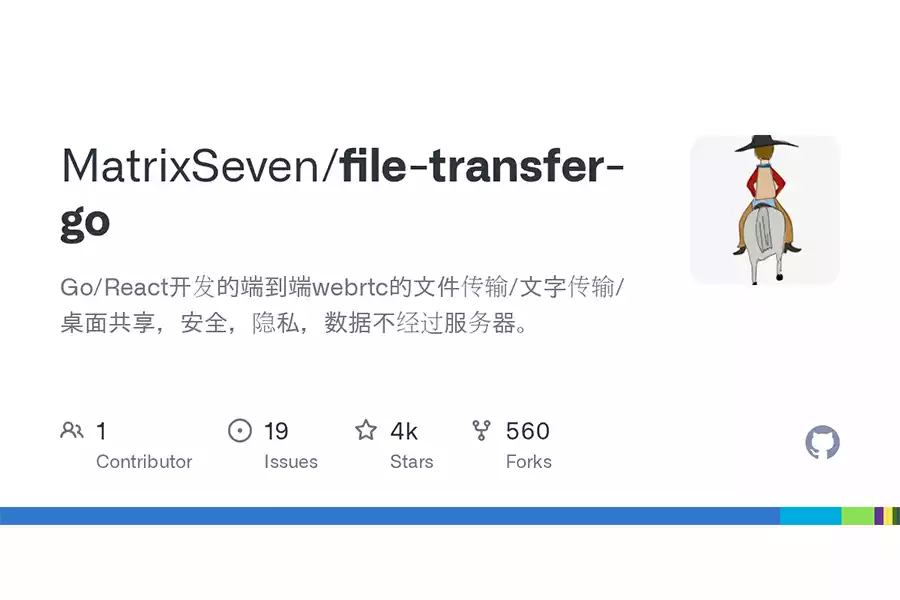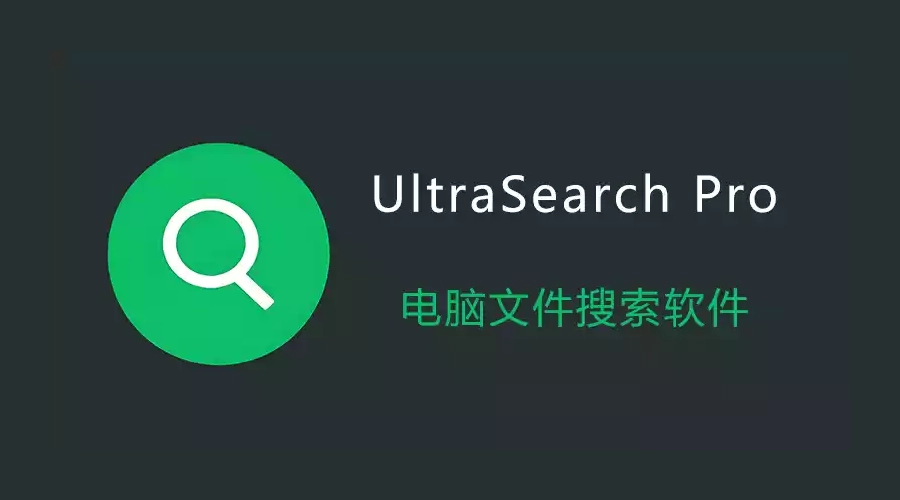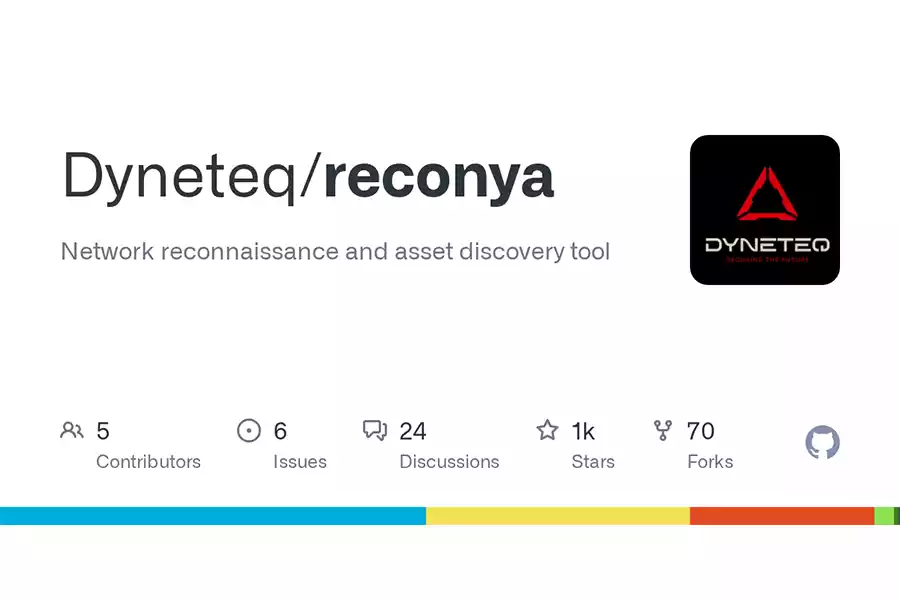电脑办公软件 打印机工具箱 v1.2.0.715中文绿色便携版
这是一款非常小巧的打印机帮手,只有700KB大小。它能帮你一键扫描连接到电脑的打印机,然后自动安装对应的驱动程序,让打印机可以正常工作。除此之外,它还能方便地管理打印机,操作简单。 安装环境 [名称]:打印机工具箱 [版本]:1.2.0 [大小]:0.7MB [语言]:简体中文 [安装环境]:Windows 功能特点 无论你是电脑小白,不知道怎样安装驱动;还是公司里需要管理好多台打印机的工作人员;或者是想快速打印标签的电商卖家,这款打印机工具都能帮你轻松搞定。平时的打印问题检查、定期维护设备、驱动程序更新等,都能一站式完成。它是办公室和家庭用打印机的好帮手。 打印机工具箱免费又智能,使用起来非常方便,让安装驱动变得简单,管理打印机更高效,解决打印机用起来碰到的各种麻烦,是帮你提高打印效率的实用工具。 打印机工具箱夸克云链接:https://pan.quark.cn/s/2d767769cdbf提取码:GL9x 备用地址 打印机工具箱百度云链接:https://pan.baidu.com/s/1A2I8z1mBwO8EJCI0WE6epQ提取码:i7b6
Windows11轻松设置
今天介绍的这款工具叫:Windows11轻松设置,这款工具已经有一两年没分享了,此次带来的是它的1.12正式版。 软件功能包括六个部分,分别是系统设置、高级设置、Defender、Apps、常用软件和系统信息。 系统设置:包括“系统还原”、“启用禁用搜索热点”、“启用禁用小组件”、“启用禁用驱动更新”等等功能,其中最好用的是“Windows更新”了。 勾选后,其可暂停更新到2042年,能暂停17年,基本也是永久了! 不过记得勾选了后,点击【刷新】可启用我们勾选的选项。 Defender:系统的防病毒的功能“太强大”了,导致我有时候安装个软件它也能提示,所以好多小伙伴想关闭这个功能。 用这款软件,可以“一键禁用WD”也可以“一键恢复WD”。 Apps:Apps是微软的商店管理,可卸载Windows系统自带的工具,这些系统自带的工具用电脑的控制面板可卸载不了。 常用软件:常用软件是为小白量身打造的功能,其可以一键的下载安装系统常用的软件,比如NotePad3、PotPlayer播放器、Everything等等。 Edge:上次有小伙伴说要卸载Edge,我当时给他推荐的是我之前推荐 ...
电脑性能与网络监控工具,LiteMonitor,TrafficMonitor
第一款:LiteMonitor 说到网速、CPU监控软件,我觉得TrafficMonitor就非常好用,因为它小巧、功能强大,是同类中最好用的工具。 而今天推荐的LiteMonitor也是一款网速、CPU等监控类软件,软件大小仅1.8M,非常小。 可监控你的CPU使用率、CPU温度、GPU使用率、GPU温度等等。 右键软件图标,在【显示监控项】里可以自行选择在主界面显示的选项,打勾即是显示的选项。 软件还可以设置显示模式,有面板模式、横条模式、任务栏显示,还可以隐藏主界面和隐藏托盘图标。 与TrafficMonitor一样,它还可以完美的整合在任务栏中,让你随时随地都可以查看电脑的运行状况。 另外,软件还拥有很多主题,还可以自行编辑主题,这点比TrafficMonitor还更有个性。 软件非常好用,有需要的小伙伴及时收藏! 第二款:TrafficMonitor 既然推荐了LiteMonitor,就顺便也给大家带来最新版的TrafficMonitor 两款网络和电脑性能监控工具 夸克:https://pan.quark.cn/s/2780550de512 百度:https:// ...
驱动更新软件DriverEasy多语便携版 让你的电脑发挥最佳性能!
今天要给大家重磅推荐一款超实用的软件 ——DriverEasy。它可是一款功能完备且完全免费的驱动管理神器,集驱动下载、安装、卸载以及回滚等诸多功能于一身。 最让人惊喜的是,它的体积小巧玲珑,软件大小仅 6.35M,丝毫不会占用过多电脑存储空间。而且它还是绿色版,无需繁琐安装,解压即可使用,十分便捷。 许多计算机问题都是由过时的设备驱动程序引起的。因此,当您遇到计算机问题时,您应该做的第一件事就是检查您的驱动程序是否是最新的。如果不是,请更新它们。只需单击“扫描”,Driver Easy 就会找到您计算机上所有缺少或过时的驱动程序的设备。无法上网?只需使用另一台 PC 下载正确的网络驱动程序,然后将其复制过来。Driver Easy 会引导您完成它。Driver Easy 只需单击一下即可下载并安装您计算机上所有缺失和过时的驱动程序。只需单击几下即可回滚到较早版本的驱动程序。许多计算机问题是由驱动程序引起的。Driver Easy 可以让您的 PC 恢复原状,并保持原样。 最新版:驱动更新软件 -DriverEasy v7.1.1.3510 多语便携版 软件功能 自动检测:扫描计算 ...
file-transfer-go:一款 P2P 文件传输工具,基于 WebRTC 技术的点对点文件传输解决方案
file-transfer-go: 一款 P2P 文件传输工具,基于 WebRTC 技术的点对点文件传输解决方案,具有安全、快速、简单的特点,无需注册即可使用。 核心功能: 📁 文件传输 - 支持多文件同时传输 📝 文字传输 - 快速分享文本内容 🖥️ 桌面共享 - 实时屏幕共享 🔗 连接状态同步 - 实时连接状态UI同步 🔒 端到端加密 - 数据传输安全,服务器不存储文件 📱 响应式设计 - 完美适配手机、平板、电脑 🖥️ 多平台支持 - 支持linux/macos/win 单文件部署 安装Docker Compose 1234567services: file-transfer-go: image: matrixseven/file-transfer-go:latest container_name: file-transfer-go ports: - 8080:8080 restart: unless-stopped 使用浏览器中输入 http://NAS的IP:8080 就能看到界面 主要功能分别是 ...
UltraSearch 比 Everything 还强大,千万不要错过!
文件或者文件夹搜索的软件软妹极力推荐Everything和Listary这两款工具,但如果是内容搜索的话,那软妹极力推荐Anytxt Searcher或者“搜索文本”这两款工具。 有没有一款软件既能搜索文件和文件夹,又能搜索内容呢?答案当然是:有的! 今天就给大家介绍一款搜索工具,挺强大的,有需要的小伙伴及时收藏! 软件介绍 今天介绍的这款工具叫:UltraSearch,是一款可以既可以搜索文件和文件夹,又可以搜索文件内容的工具。 软件是绿色单文件版,打开软件后可以看到其包括两块内容的搜索,一个是搜索文件夹,一个是搜索文件内容。 文件搜索:文件搜索非常快,只要输入关键词,基本是秒出结果,这个一点也不比Everything差! 内容搜索:输入关键字后,软件就会搜索出有关键字内容的文件,点击可在右下角查看文件内容。 而且软件还支持文件名和文件内容同时搜索,搜索出来的结果同样可以在右下角预览。这点比单纯的内容搜索,或者单纯的文件搜索功能更加强大! 这么好用的搜索工具,好多小伙伴说要随机启动,为此需要大家在“选项”里勾选“在Windows启动时运行” 另外,软件不用的时候可以最小化, ...
Office文档图片导出工具,环境变量添加工具,GitHub下载工具
第一款:Office文档图导出工具 Office文档里的图片批量导出其实可以把文档后缀改成压缩包格式(.rar或者.zip),然后用解压缩软件打开,找到“media”文件夹,里面全部都是图片,整个文件夹拖出来即解压了。 这种方法其实非常好用,每次软妹都是用这个方式把文档里的图片导出。 不过今天介绍的这款“Office文档图导出工具”会更好用。把文档拖入软件中,然后点【加载】即可。 加载出来的图片支持预览,点击左侧图片即可。 软件不仅支持单文件图片导出,还支持批量****导出,方法是拖入多个文档,然后设置“保存位置—全选—导出”,即可。 相比用解压缩工具打开,这款软件的优点是可预览和可批量,也算不错的工具。 第二款:添加环境变量 经常折腾的小伙伴可能会遇到运行程序或者运行命令时,提示你要把添加环境变量,而添加的方法我想好多小伙伴都操作过,这过程不难,但是麻烦。 对于会的小伙伴操作起来顺风顺水,但是不经常操作的小伙伴会觉得有点难,于是这款软件就应运而生了。 使用很简单,把程序或者命令拖入软件即可,非常简单,有需要的小伙伴及时保存! 第三款:github_fast GitHub这个国 ...
Gemini 去水印开源项目 gemini watermark remover
一个超狠的 Gemini 去水印开源项目 它不是用 AI 涂抹,而是直接用数学“反解”Google 官方的水印叠加公式,把被盖住的像素算回来。 整个过程 100% 在浏览器本地完成,纯 JavaScript,免费、开源、不上传图片,隐私和速度都在线。效果很夸张:细节和纹理几乎跟没加水印前一样,看不出修过痕迹,比很多 inpainting 工具稳定太多。 目前主要适配 Gemini / Nano Banana 这类图片右下角的可见 AI 水印,不支持视频,也搞不掉 SynthID 这种隐形水印。 项目地址:http://github.com/journey-ad/gemini-watermark-remover 在线版体验: http://banana.ovo.re https://clean.picgo.studio/ Gemini 去水印工具谷歌浏览器插件 https://chromewebstore.google.com/detail/gemini-%E5%8E%BB%E6%B0%B4%E5%8D%B0%E5%B7%A5%E5%85%B7/pnoibnpdfcckp ...
Reconya专门用于局域网资产发现和实时监控的开源项目
基于 Go 和 HTMX 构建,能自动扫描并识别网络中的所有设备,支持 IPv4 主动扫描和 IPv6 被动监听。 还能够进行深度解析设备信息,帮我们直接获取 MAC 地址、硬件厂商、主机名甚至操作系统类型。 并且内置可视化的 Web 仪表盘,能直观地看到网络拓扑和设备在线状态。 提供一键安装脚本,会自动检测系统类型并安装所需依赖,完成后启动即可使用。 适合网络管理员或者想排查家里有没有“蹭网”设备的朋友收藏备用。 先决条件安装 reconYa 之前,请确保您的系统已安装以下软件: Go 1.21 或更高版本-下载 Go Node.js 18 或更高版本-下载 Node.js nmap - 网络扫描工具(使用说明如下) 本地安装(推荐)一键安装123git clone https://github.com/Dyneteq/reconya.gitcd reconya./install.sh 该脚本将检查是否安装了 Node.js 18+ 和 npm,并在需要时引导您完成安装。 这将: 检测您的操作系统(macOS、Windows、Debian 或基于 Red Hat 的系统 ...
福昕高级PDF编辑器 Foxit PDF Editor Pro 2025 永久激活专业版+绿色精简版
Foxit PDF Editor Pro 2025 中文专业特别版+绿色版+安卓APP。Foxit PDF Editor Pro(以前称为Foxit PhantomPDF Business)完整版离线安装程序Windows PC。它是一个业务就绪的PDF工具包,用于创建具有专业外观的PDF文档和表单。您可以为开发个人文档、实施工作组协作和设计公司表单等任务执行此操作。制作公司宣传资料,敲定协议,应用数字签名或文档存档。Foxit PDF Editor Pro 中文特别版是一款功能强大的PDF编辑工具,具有众多实用的功能。新增百度网盘下载地址。 目前最新版: Foxit PDF Editor Prov2025.3.0.35737/v14.0.2.33402 中文永久激活专业版 福昕高级Pdf编辑器专业版 v2024.3.0/v13.1.6 绿色精简版 Foxit PDF Editor for 安卓版 v2024.2.0.0205.0632 中文解锁VIP版 另外,我们下载链接里还提供了Foxit PDF Editor 2025 for Android手机版 解锁中文 ...